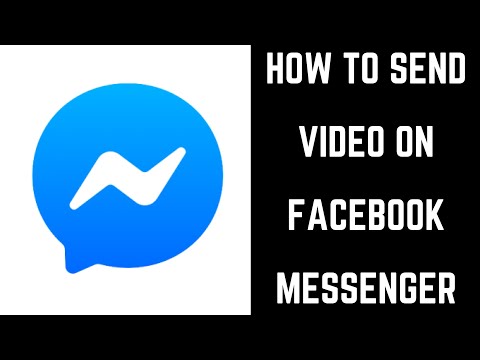تخفي ميزة أرشيف Facebook الرسائل من صندوق الوارد الخاص بك. تنتقل الرسائل المؤرشفة إلى مجلد مخفي ، يمكنك الوصول إليه في أي وقت. ستؤدي رسالة جديدة من نفس الصديق إلى إعادة المحادثة بأكملها إلى صندوق الوارد الخاص بك ، لذلك لا تعتمد عليها لإخفاء محادثة جارية.
خطوات
طريقة 1 من 2: على جهاز كمبيوتر

الخطوة 1. قم بزيارة شاشة رسالتك الرئيسية
قم بتسجيل الدخول إلى حساب Facebook الخاص بك. قم بزيارة facebook.com/messages لرؤية صندوق الوارد الخاص بك. أو بدلاً من ذلك ، انقر فوق رمز الرسائل أعلى الصفحة ، ثم انقر فوق "رؤية الكل" في القائمة المنسدلة.

الخطوة 2. حدد المحادثة
انقر فوق المحادثة من القائمة الموجودة في الجزء الأيمن.

الخطوة الثالثة. انقر على أيقونة العجلة المسننة
يقع هذا فوق المحادثة في الجزء الأوسط.

الخطوة 4. حدد أرشيف
يؤدي النقر فوق العجلة المسننة إلى فتح قائمة منسدلة. حدد الأرشفة من هذه القائمة لنقل الرسائل إلى مجلد مخفي. إذا اتصل بك نفس الشخص مرة أخرى ، فستعود الرسالة القديمة إلى صندوق الوارد الخاص بك.
للعثور على هذه الرسالة مرة أخرى ، انقر فوق أخرى في أعلى قائمة الرسائل. حدد مؤرشف من القائمة المنسدلة

الخطوة 5. استخدم خيارات تمرير الماوس بدلاً من ذلك
يمكنك أيضًا أرشفة المحادثات دون فتحها. فقط قم بالتمرير خلال قائمة المحادثات الخاصة بك ، وقم بتمرير المؤشر فوق المحادثة التي تريد إخفاءها. ستظهر علامة X صغيرة بالقرب من الحافة اليمنى للمربع. انقر فوق X لأرشفة الرسالة.

الخطوة 6. حذف رسالة بشكل دائم
يمكنك إزالة رسالة بشكل دائم من صندوق الوارد الخاص بك ، على الرغم من أنها ستظل تظهر في بريد صديقك. إذا كنت متأكدًا من رغبتك في القيام بذلك ، فاتبع الخطوات التالية:
- حدد محادثة من شاشة الرسائل الرئيسية.
- انقر فوق رمز الإجراءات في الجزء العلوي من الشاشة. هذا يشبه عجلة مسننة.
- حدد حذف الرسائل … من القائمة المنسدلة. انقر فوق مربع الاختيار الموجود بجوار كل رسالة ترغب في حذفها. انقر على حذف في أسفل اليسار ، ثم على حذف الرسالة في نافذة التأكيد المنبثقة.
- لحذف محادثة بأكملها ، حدد حذف المحادثة من قائمة الإجراءات بدلاً من ذلك.
الطريقة 2 من 2: على جهاز محمول

الخطوة 1. إخفاء الرسائل على متصفح الهاتف الذكي
افتح أي متصفح على الهاتف الذكي أو الجهاز اللوحي ، وقم بتسجيل الدخول إلى Facebook. اتبع هذه التعليمات لإخفاء رسالة:
- اضغط على أيقونة الرسائل (زوج من فقاعات الكلام).
- اسحب لليسار على المحادثة التي تريد إخفاءها.
- اضغط على أرشفة.

الخطوة 2. إخفاء الرسائل من غير الهاتف الذكي
استخدم هذه التعليمات إذا كان هاتفك ليس بهاتف ذكي ، ولكن به متصفح جوال:
- سجّل الدخول إلى Facebook.
- افتح محادثة.
- حدد اختيار إجراء.
- حدد أرشفة.
- حدد تطبيق.

الخطوة 3. استخدم تطبيق Android
إذا كان لديك تطبيق Facebook Messenger على جهاز Android ، فيمكنك إدارة الرسائل من هاتفك الذكي أو جهازك اللوحي. افتح تطبيق Facebook على جهاز Android الخاص بك للبدء:
- اضغط على أيقونة فقاعة الكلام.
- اضغط مع الاستمرار على المحادثة التي تريد إخفاءها.
- اضغط على أرشفة.

الخطوة 4. افعل ذلك من جهاز iOS الخاص بك
سيعمل هذا على iPhone و iPad. قم بتنزيل تطبيق Facebook Messenger إذا لم تكن قد قمت بذلك بالفعل ، ثم ابدأ في إخفاء الرسائل:
- افتح تطبيق Facebook الخاص بك.
- اضغط على أيقونة Messenger في أسفل الشاشة. هذا يشبه صاعقة البرق.
- اسحب لليسار على المحادثة التي تريد إخفاءها.
- اضغط على المزيد.
- اضغط على أرشفة.
نصائح
- إذا كنت تريد حفظ محادثة ولكن لا تريد المخاطرة بالعثور عليها ، فخذ لقطة شاشة للرسالة ، ثم احذفها. قم بتخزين لقطة الشاشة على جهاز شخصي.
- تؤثر أفعالك فقط على حسابك الشخصي على Facebook. سيظل الأشخاص الذين كنت تراسلهم يرون المحادثة في بريدهم الوارد.
- للاطلاع على رسائل الصفحة التي تديرها (مثل صفحة مجموعة الأعمال أو المعجبين) ، قم بتسجيل الدخول من جهاز كمبيوتر أو تنزيل تطبيق Pages Manager على جهازك المحمول.
- في معظم الحالات ، يوجد خيار حذف رسالة نهائيًا في نفس قائمة الخيارات مثل الأرشفة.